全ての準備が整ったら、Web-Based Admin ViewのGUI画面を起動します。
◆操作手順
クライアントでWebブラウザを起動します。
以下の形式でURLを指定して、クラスタ管理サーバにアクセスしてください。
http://<ホスト名>:<ポート番号>/Plugin.cgi
プライマリまたはセカンダリ管理サーバの“クライアント向けに使用するIPアドレス、またはホスト名(httpip)”。
httpipのデフォルト値は、“uname -n”実行時出力されるノード名に割り当てられているIPアドレスです。
“8081”を指定してください。
なお、ポート番号を変更した場合には、そのポート番号を指定してください。
httpポート番号を変更する操作については、“PRIMECLUSTER Web-Based Admin View 操作手引書”の“7.2.1 httpポート番号を変更する”を参照してください。
注意
<ホスト名>にホスト名を指定したときにWeb-Based Admin View画面が起動できない場合は、ホスト名に対応するIPアドレスを直接指定してください。
運用管理製品によってアクセス方法が異なる場合があるので十分に注意してください。アクセス方法が異なる運用管理製品を同時に使用する場合には、“PRIMECLUSTER Web-Based Admin View 操作手引書”の“3.3.4 アクセス方法が異なる運用管理製品の同時使用について”を参照してください。
クライアント向けに使用するIPアドレス、またはホスト名(httpip)については、“PRIMECLUSTER Web-Based Admin View 操作手引書”を参照してください。
Web-Based Admin Viewを起動すると以下のようなユーザ名入力の画面が表示されます。
管理サーバに登録されているユーザ名、パスワードを入力し、<確認>を選択してください。
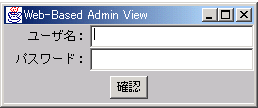
注意
この画面は、右上端の<×>を選択しても画面を終了することはできません。
認証が終了すると、Web-Based Admin Viewを使用することができます。
注意
Web-Based Admin View画面を起動した後に、ブラウザの<進む>/<次>、<戻る>、<再読み込み>/<更新>ボタンを押してベージを変更しないでください。
ブラウザによっては動作中に画面がとまってしまう場合があります。
ブラウザが消滅した場合、再度ブラウザを起動して、Web-Based Admin View を表示してください。
ブラウザが動作しなくなった場合(何の反応もしなくなった場合)、URLを再読込みするか、ブラウザを再起動してください。
Web-Based Admin View起動直後に、ページが黒くなってハングしたように見える場合、ブラウザ上でマウスを動かせば処理が続行する場合があります。
Internet Explorerを使用して、Java Plug-inのURLを読み込んだ後、「Welcome to Web-Based Admin View」の文字が表示されない場合は、適切なJava Plug-inがインストールされていない可能性があります。コントロールパネルの“アプリケーションの追加と削除”で、適切なJava Plug-inがインストールされているか確認してください。インストールされていない場合、またはサポートするバージョンより古いJava Plug-inがインストールされている可能性がありますので、“PRIMECLUSTER Web-Based Admin View 操作手引書”を参照してJava Plug-inをインストールしてください。また、“セキュリティ警告”のダイアログが表示されて“Java Plug-in”をインストールして実行するかどうか等の問合せ画面が表示された場合は、<いいえ>を選択してください。
セカンダリクラスタ管理サーバを動的に運用する設定を行っている場合、特定の監視ノードのURLを指定しても、その時点で動作しているプライマリクラスタ管理サーバ、もしくはセカンダリクラスタ管理サーバに自動的に接続される機能があります。詳細は、“PRIMECLUSTER Web-Based Admin View 操作手引書”の“7.4 セカンダリ管理サーバの運用変更”を参照してください。
手順3.の認証時に何度もミスを行うと0016のメッセージが表示されログインできなく場合があります。この場合の対処方法については、“PRIMECLUSTER Web-Based Admin View 操作手引書”の“付録B トラブルシューティング”の“現象17”の対処方法3を参照してください。
Web-Based Admin View の使用中に何らかのトラブルが発生した場合は、“PRIMECLUSTER Web-Based Admin View 操作手引書”の“付録A メッセージ一覧”、および“付録B トラブルシューティング”を参照してください。